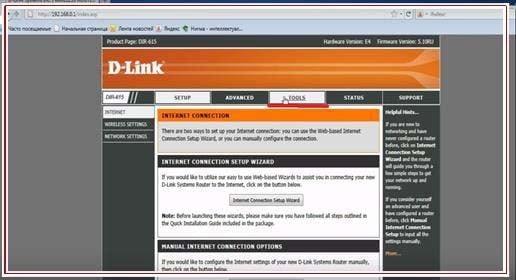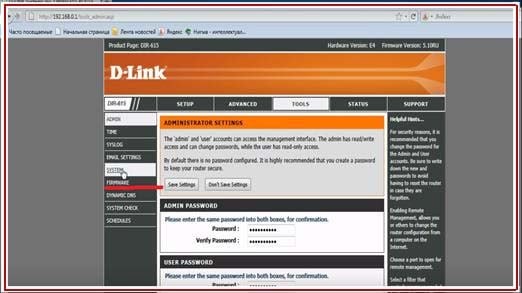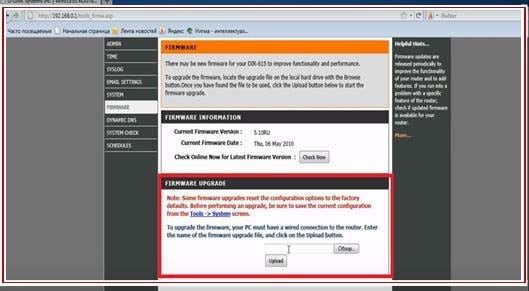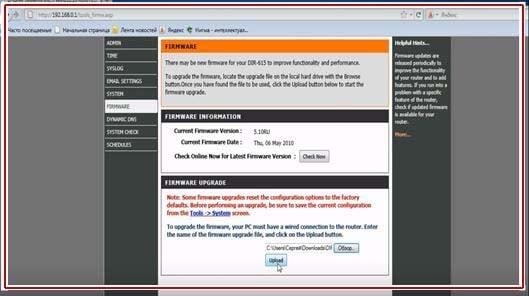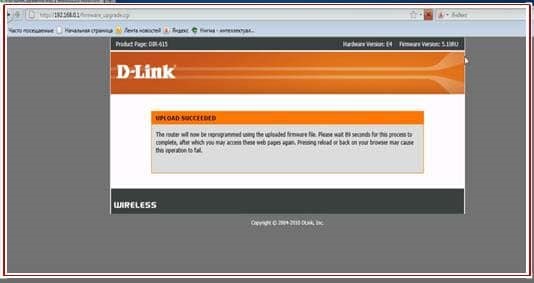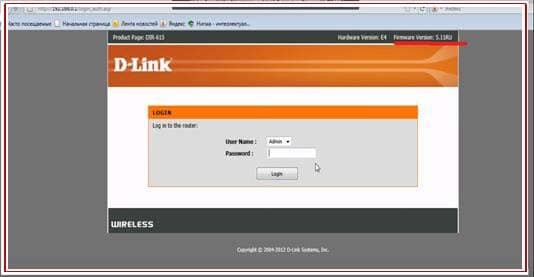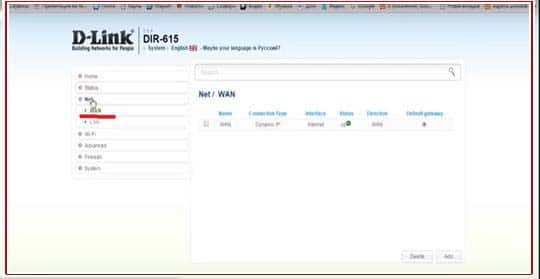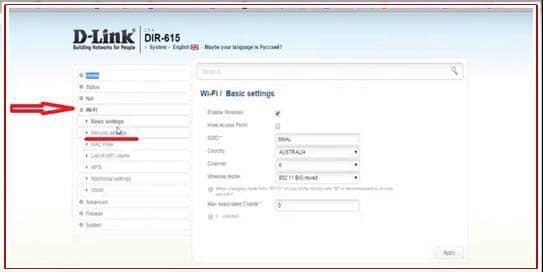- Как Настроить Роутер МТС Dir 615 Через Телефон
- Настройка D-Link DIR-615: подключить, зайти в панель и настроить роутер
- Подключение
- Конфигурирование
- D-Link DIR-615 для МТС: краткий обзор и обновление прошивки роутера
- Возможности роутера
- Прошивка
- Инструкция прошивки
- Подключение к интернету после прошивки
- Заключение
Как Настроить Роутер МТС Dir 615 Через Телефон
Настройка D-Link DIR-615: подключить, зайти в панель и настроить роутер
Большинство провайдеров предлагают клиентам подключать и настраивать роутеры самостоятельно. Многие из них не в состоянии выполнить всех инструкций, приведенных в руководстве пользователя. Рассмотрим, как самому подключить и настроить роутер D-Link DIR-615, выпускаемый на протяжении целого десятилетия.
Хочу заметить, что интерфейс может различаться, в зависимости от версии прошивки!
Подключение
Останавливаться на характеристиках смысла нет. Все они приведены в инструкции по эксплуатации на русском языке, которая входит в комплект поставки. Устанавливается маршрутизатор таким образом, чтобы длины кабеля с коннекторами хватило для его подключения к компьютеру или ноутбуку, а рядом находилась розетка. Между роутером D-Link DIR-615 и устройствами, которые соединяются с ним посредством Wi-Fi, должно находиться минимум преград.
Как подключить его к Интернет:
- В первую очередь, конечно же, изучаем руководство по эксплуатации. Если в нем что-либо непонятно, тогда воспользуйтесь нашей инструкцией.
- Вставляем штекер блока питания в посадочное гнездо в корпусе маршрутизатора и подключаем его к электросети.
- Посредством патч-корда соединяем компьютер/ноутбук с беспроводным роутером.
При использовании динамического IP-адреса Wi-Fi роутер будет тут же раздавать интернет, если он статический – Д-Линк ДИР-615 придется настраивать. Заодно и пароли можно поменять в целях повышения уровня безопасности.
Наиподробнейшие инструкции и настройки в обновленном веб-интерфейсе уже описывал мой коллега. Читайте тут.
Конфигурирование
Инструкции для роутера от провайдера Дом. ру доступны здесь:
Итак, настраиваем маршрутизатор:
- Как зайти в настройки DIR-615? В адресной строке браузера переходим по адресу 192.168.0.1. Вдруг не откроется, используем 192.168.1.1 или сбрасываем конфигурацию на заводскую – удерживаем кнопку Reset на задней части корпуса на протяжении нескольких секунд.



- В подразделе «Internet Connection Type« выбираем вариант «Dynamic IP».
- Внизу кликаем по кнопочке «Clone Your MAC Address» для клонирования MAC-адреса сетевой карты и сохраняем настройки.
Если этого не сделать, появится оповещение об ошибке – компьютер не прошел авторизацию.

После перезагрузки устройства интернетом можно пользоваться. Однако не забываем настроить и обезопасить Вай-Фай на Д-ЛИНК ДИР-615.
- Входим в веб-интерфейс и посещаем вкладку «SETUP», где нас интересует раздел «WIRELESS SETTINGS».
- Внизу щелкаем «Manual Wireless Network Setup» для изменения параметров вручную.

- Отмечаем опцию «Enable Wireless» флажком, если его нет.
- Вводим название сети, активируем опцию автоматического выбора канала. Его ширину лучше выставить 40 МГц для минимизации влияние помех.
- Можно отключить трансляцию названия беспроводной сети, что сделает ее невидимой для устройств. Подключиться можно, только зная пароль и название точки доступа. Чекбокс «Visibility Status» переносим к «Invisible».
- Выбираем алгоритм шифрования сигнала: вместо PSK указываем WPA-Personal – более надежный.
- Режим шифрования «WPA Mode» указываем «Auto», а внизу вводим пароль от сети.

Остался последний и необязательный этап настройки роутера DIR-615 для провайдера МТС, необходимый для корректного функционирования DC++.
- Заходим в «NETWORK SETTINGS» и в подразделе «Add DHCP Reservation» вводим название нужного ПК в форму «Computer name» и закрепляемый за ним IP.

- В главном меню переходим в раздел «VIRTUAL SERVER» и активируем вкладку «ADVANCED».
- В первой строке ставим галочку, вводим название сети и IP компьютера, который резервировали ранее.
- В полях «Private» и «Public» вводим номер порта – 4000, указываем «Protocol» как «Both» и сохраняем изменения.
Для второго и третьего устройства номер порта возрастает на единицу – 4001 и т. д.
Для просмотра IPTV нужно сделать еще несколько кликов.
- Активируем вкладку «ADVANCED» и переходим в последний пункт главного меню – «ADVANCED NETWORK».
- Включаем опцию «Enable Multicast Streams», сохраняем коррективы и перезагружаем маршрутизатор.

Предлагаю посмотреть инструкции для другой версии прошивки:
Настройка роутера D-LINK DIR-615 занимает не больше пары минут времени, и с ней справится даже начинающий пользователь.
D-Link DIR-615 для МТС: краткий обзор и обновление прошивки роутера
Роутеры DIR-615 производятся компанией D-Link и используются провайдером МТС для оснащения абонентов домашним интернетом. Данная модель является стандартным маршрутизатором без особых «наворотов» новоиспеченных устройств. Более того, перепрошивка роутера DIR-615 подходит для роутеров МТС – N1, К1, К2 и возвращает глючные модели в рабочее русло.
Возможности роутера
- Wi-Fi4 ГГц, 802.11n, скорость до 300 Мбит/с, есть 2 внутренние антенны, поэтому может передавать и принимать сигнал по двум каналам.
- WPS кнопка может быстро подключать устройства к беспроводной точке доступа без ввода пароля, а также при более длительном нажатии может выключить раздачу Wi-Fi.
- 4 порта LAN 100 Мбит/с.
- Присутствует файрвол.
Маршрутизатор использует веб-интерфейс для настроек. Вход в настройки по умолчанию 192.168.0.1, admin/admin.
Прошивка
Производитель маршрутизаторов рекомендует обновлять программное обеспечение всех своих моделей, чтобы обеспечить стабильную работу устройств. Для модели DIR-615 выходят обновления и по сей день. Их можно найти на официальном сайте D-link.ru, использовав поиск. Или же перейдите по прямой ссылке и скачайте последнюю версию себе на компьютер.
Если нужно, сохраните персональные настройки, потому как при прошивке устройства они все удаляются.
Инструкция прошивки
Также инструкцию по обновлению прошивки можно посмотреть тут:

После загрузки файла формата bin, отсоедините интернет-кабель с WAN-порта роутера, оставив только кабель соединения с ПК. Затем:
- Войдите в личный кабинет D-Link через веб-интерфейс. При входе, логин вводите admin, пароль оставляете пустым и жмите Oк.
- Найдите раздел «Tool» и выберите его.
- В это время роутер может перезагрузиться несколько раз.
- После снова войдите в веб-интерфейс, чтобы настроить домашнюю сеть маршрутизатора, но уже в обновленной прошивке.
Подключение к интернету после прошивки
Настройка роутера для провайдера МТС описана в следующем видео:

Для подключения к интернету просто вставьте отсоединенный ранее патч-корд в порт WAN. Если интернет на МТС не появился, выключите и включите роутер, а затем в веб-интерфейсе:
- В строке должен быть Dynamic IP. Если указан иной, кликните по нему и выберите нужный.
- Далее перейдите в раздел «Wi-Fi» – «Basic Setting».
- Укажите SSID и включите раздачу Wi-Fi, жмите «Apply».
- В разделе «Security Settings» выберите протоколы шифрования WPA2 и строкой ниже введите цифробуквенный пароль (желательно с использованием верхнего и нижнего регистра букв).
- Жмите «Apply» и проверяйте доступность точки доступа, через Wi-Fi поиск.
Если компания MTS для DIR-615 предоставляла настройки сети (IP-адрес, DNS, Mac-адрес) их нужно ввести заново, чтобы получить выход в интернет.
Заключение
Маршрутизатор DIR 615, предоставляемый абонентам компании МТС – своеобразная рабочая лошадка, что время от времени может выходить из строя (особенно ранее выпущенные модели), но после прошивки обновленным программным обеспечением снова возвращаются в строй.